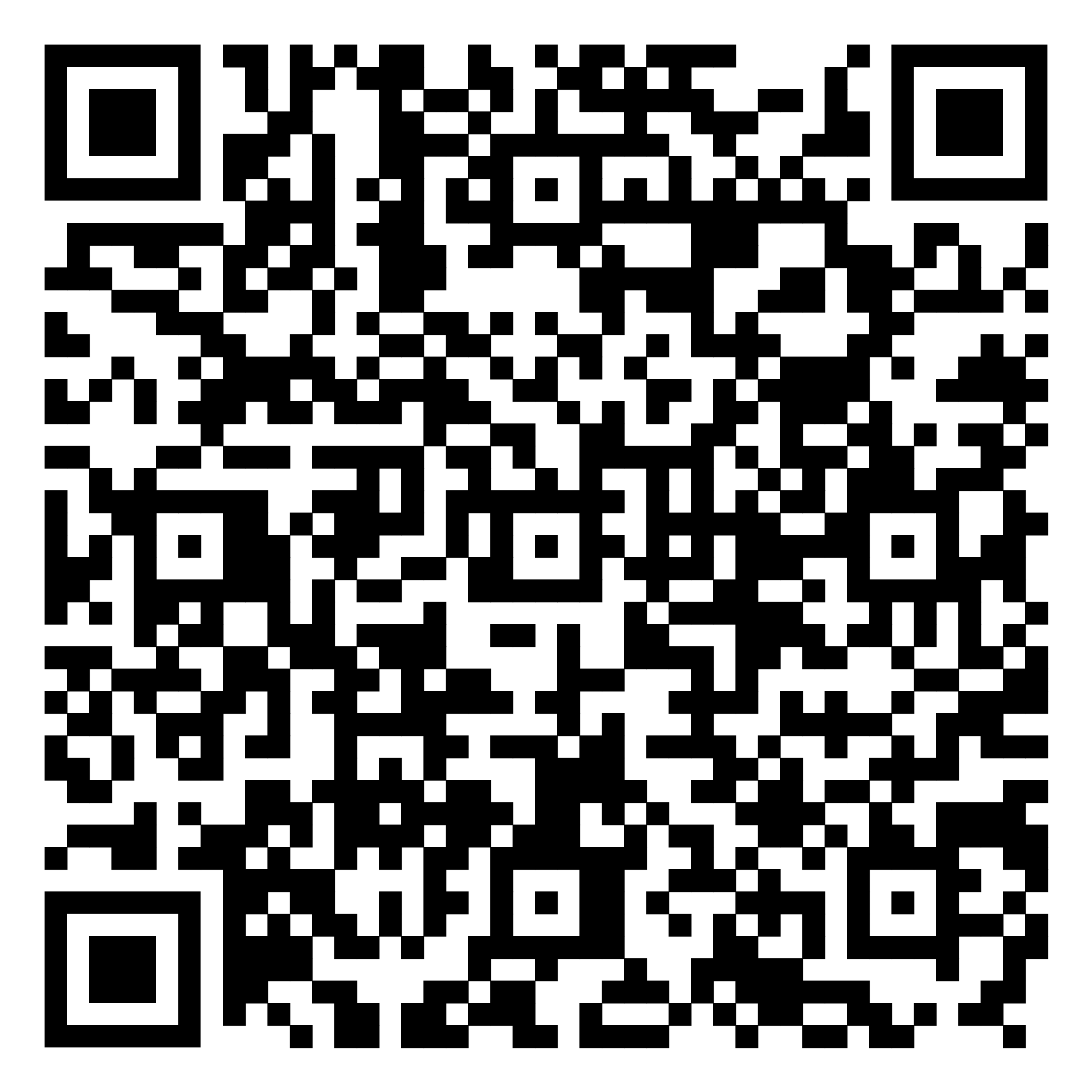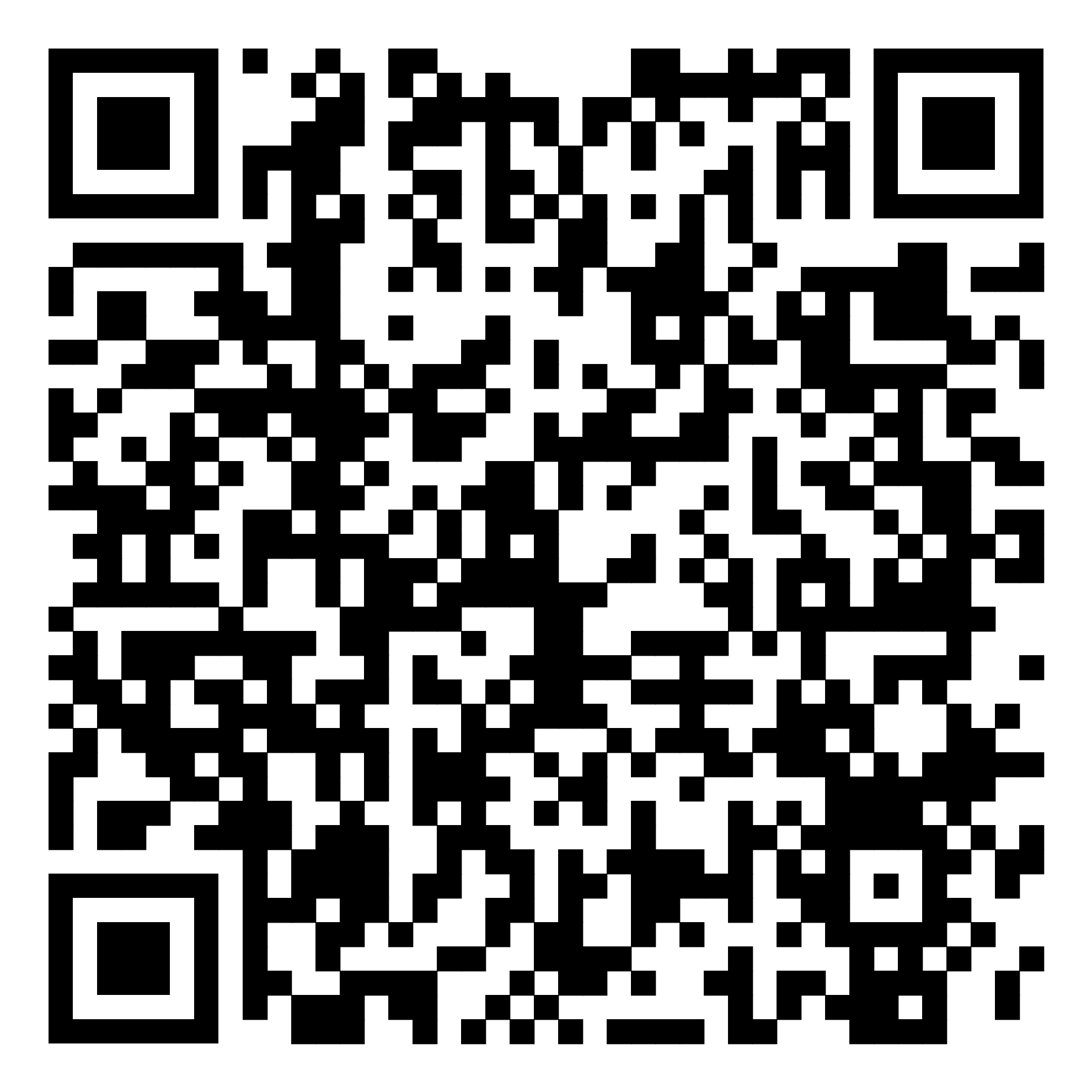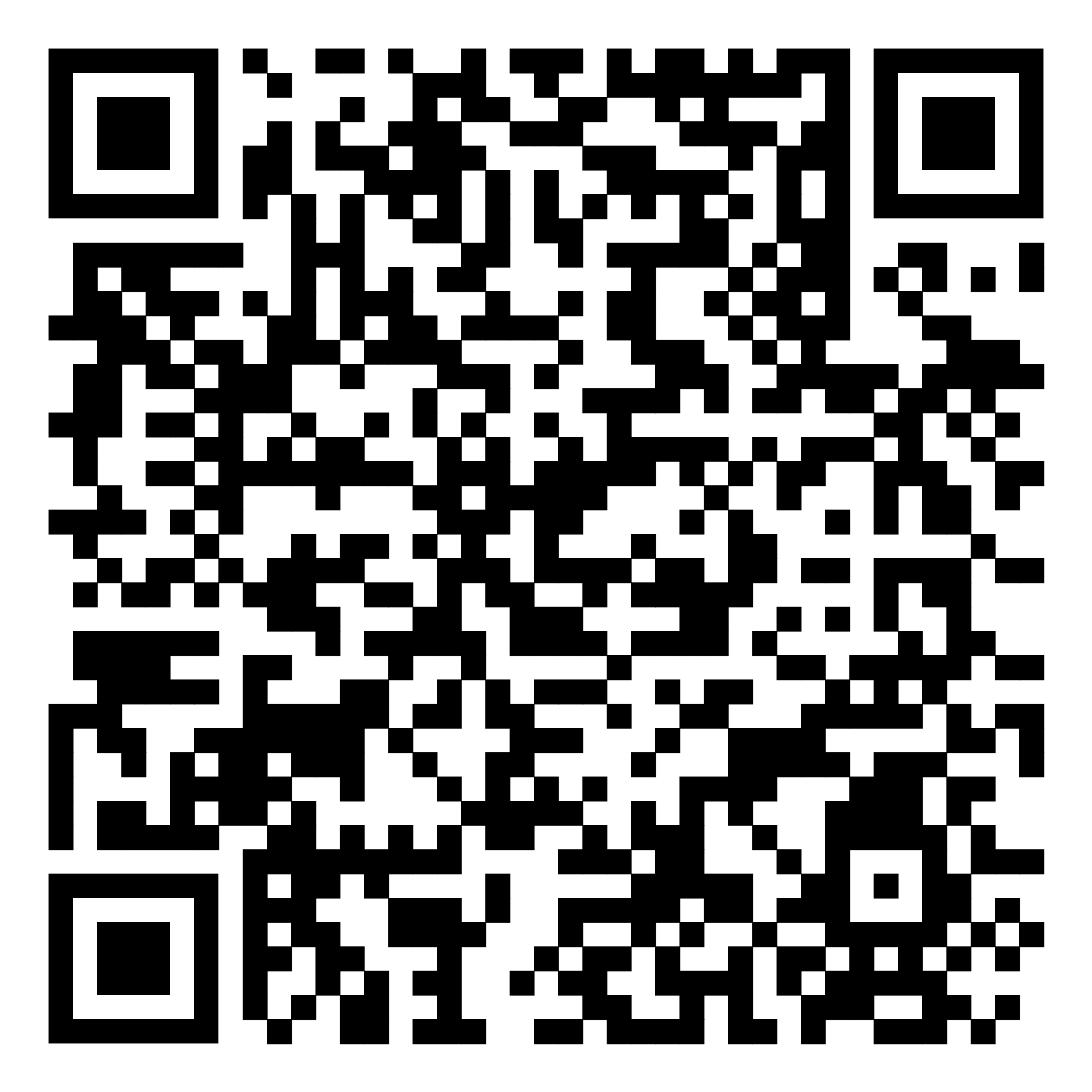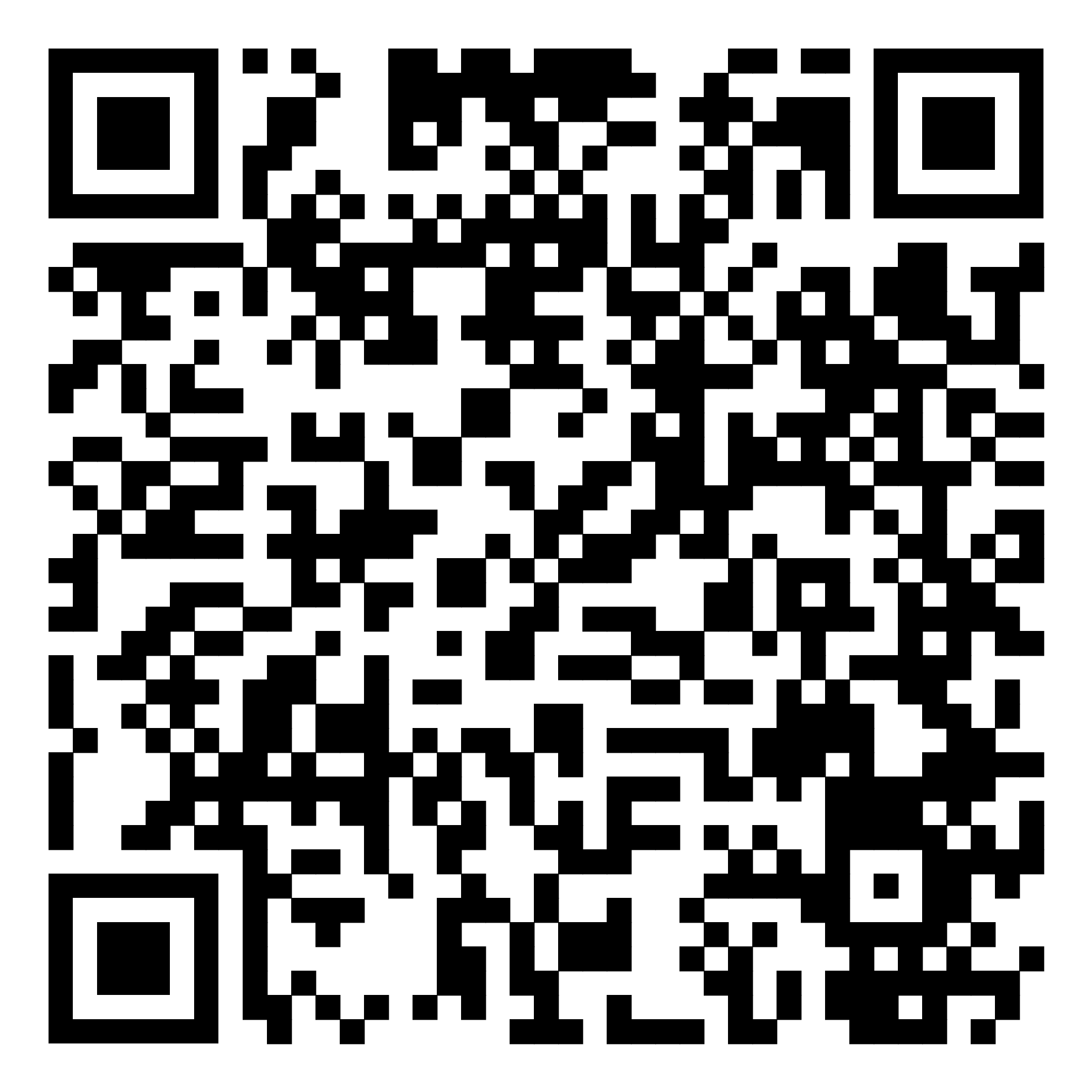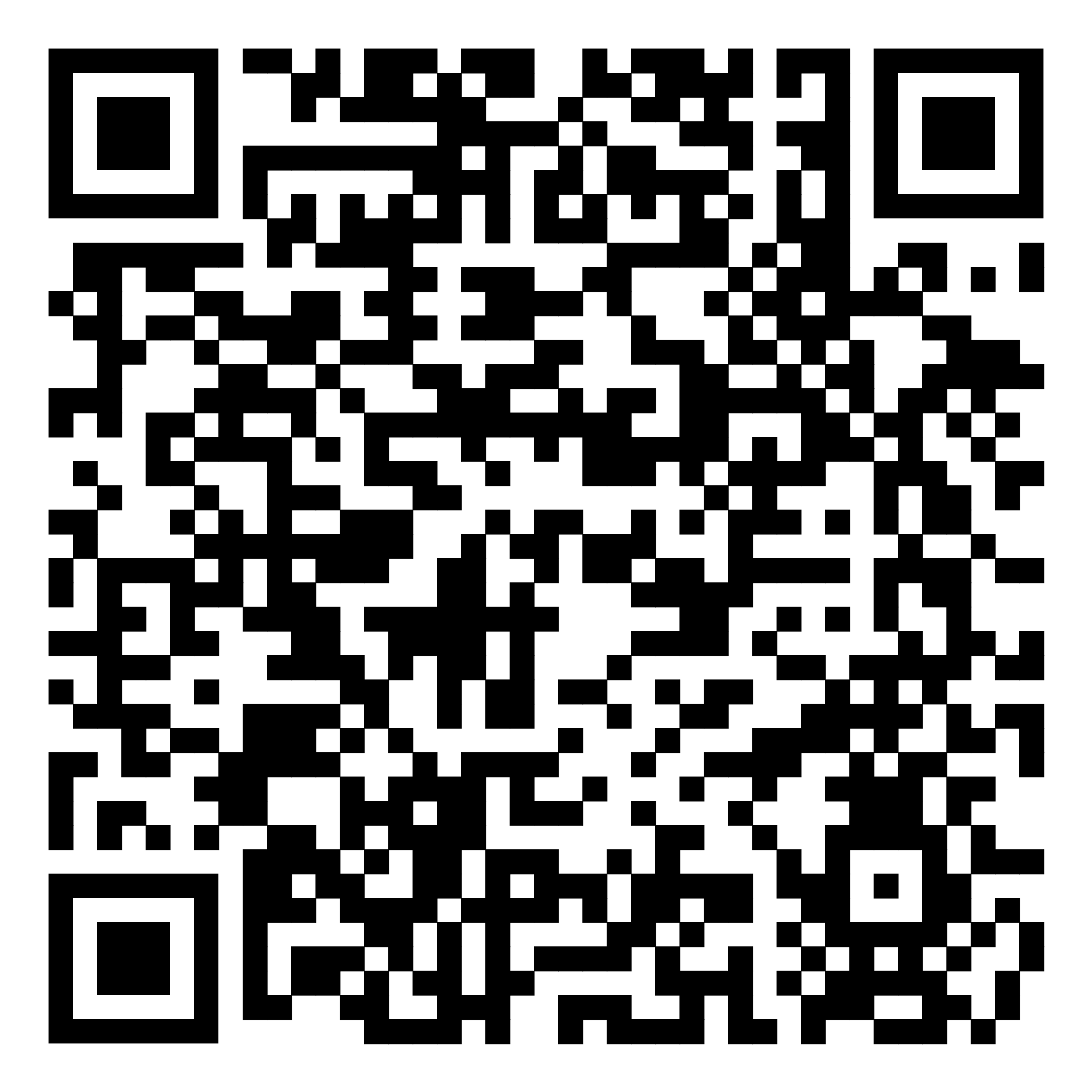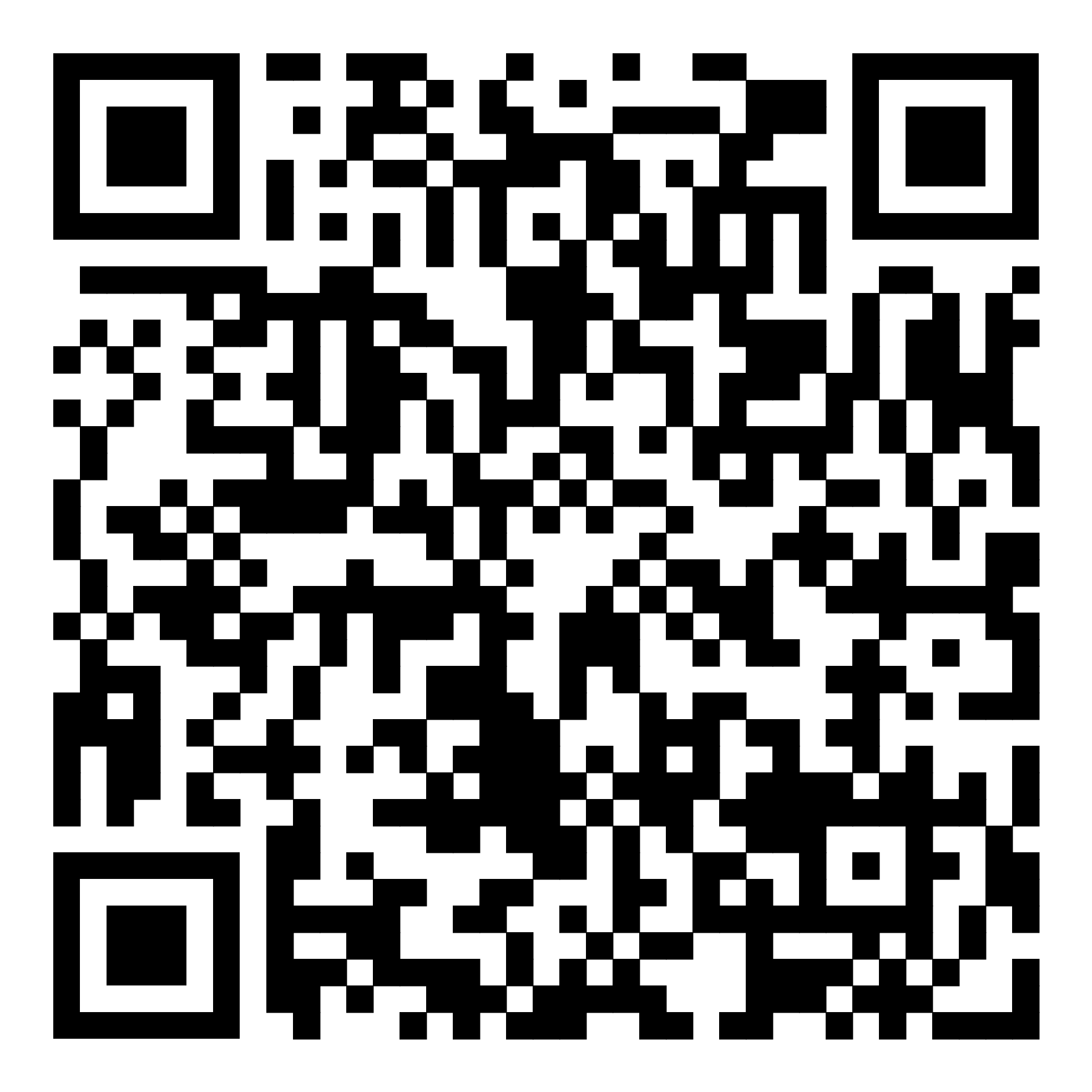Autentizační aplikace je jednoduchý nástroj do vašeho telefonu, který zobrazuje číselný kód pro ověření přihlášení. Pro každý účet nebo službu má svůj vlastní, unikátní kód, který se pravidelně mění.
Když ji použijete spolu s heslem, získáte pro svůj účet další vrstvu ochrany – něco jako druhý klíč k zámku.
Stačí si ji zdarma stáhnout z obchodu s aplikacemi, stejně jako jakoukoli jinou. Mezi oblíbené patří Google Authenticator, Microsoft Authenticator nebo Authy, ale použít můžete i jinou.
Jak to probíhá?
- Při zapnutí dvoufázového ověření v Seznam účtu vás systém vyzve k propojení aplikace.
- V aplikaci zvolíte „Přidat nový účet“ a naskenujete QR kód, který se vám v Účtu zobrazí (nebo ručně opíšete kód, pokud QR kód nemůžete načíst).
- A je hotovo – v aplikaci se objeví váš účet a pod ním šestimístný kód, který se každých 30 vteřin mění.
Když se budete chtít přihlásit, jen otevřete aplikaci, opíšete kód a máte hotovo. Jednoduchý krok pro větší pohodlí a bezpečí.